
Tartalom
Kíváncsi arra, hogyan használja az USB hibakeresési módot új Samsung okostelefonján? Ha ez így van, akkor itt van egy rövid útmutató, amelyre hivatkozhat. Görgessen lefelé, és olvassa el a vázolt lépéseket a fejlesztői mód eléréséhez és az USB hibakeresés engedélyezéséhez a Galaxy S20-on.
Az USB-hibakeresés Android-eszközökön az Android-eszköz és az Android Software Developer Kit (SDK) közötti USB-kapcsolaton keresztüli kommunikáció módszerére utal. Ha engedélyezve van, a készülék képes parancsokat, fájlokat és egyéb tartalmakat fogadni a számítógépről, és lehetővé teszi a számítógép számára, hogy az eszközéről elérje a fontos információkat, beleértve a naplófájlokat is.
Az alábbiakban bemutatjuk az USB hibakeresés aktiválásának és használatának lépéseit az új Samsung Galaxy okostelefonon.
Olvassa el a részletes utasításokat.
Egyszerű lépések a fejlesztői opciók eléréséhez és az USB hibakeresési mód engedélyezéséhez a Galaxy S20 készüléken
Szükséges idő: 10 perc
Az alábbiakban bemutatjuk a Galaxy S20 fejlesztői opcióinak elérésének és az USB hibakeresési mód engedélyezésének teljes folyamatát bemutató standard lépéseket. Abban az esetben, ha az utasítások végrehajtása során problémába ütközik, hivatkozhat a képernyőképekre, amelyek minden lépést ábrázolnak. És ez így történik.
- A kezdéshez nyissa meg az Alkalmazások képernyőt.
Az Alkalmazások képernyő betöltéséhez egyszerűen csúsztassa felfelé a kezdőképernyő alját.
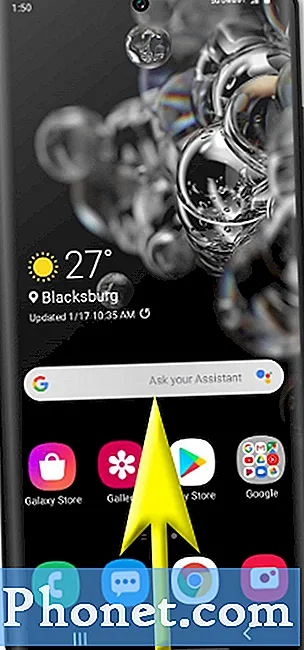
Annak teszteléséhez, hogy a dolgok megfelelően vannak-e beállítva, próbálja meg csatlakoztatni a galaxy s20 készülékét egy számítógéphez az OEM által szállított USB-kábel segítségével. Amikor az eszközök csatlakoztatva vannak, megjelenik egy üzenet, amely megkérdezi, hogy engedélyezi-e az USB hibakeresést egy adott számítógép számára. A funkció fő célja, hogy a telefont biztonságban tartsa az esetleges szoftveres támadásoktól.
Az összes megbízható számítógép alaphelyzetbe állításához mindössze annyit kell tennie, hogy használja a telefon USB-hibakeresési engedélyeinek visszavonása parancsát. Erre akkor lenne szükség, ha már nem szeretné használni a fejlesztői lehetőségeket. Ezzel megakadályozza, hogy bárki, aki hozzáférett ahhoz a porthoz, ahová a telefonja csatlakozott, illetéktelenül hozzáférhet bármilyen érzékeny információhoz a telefonján. Végül is csak akkor kell hozzáférnie az USB hibakeresési módhoz, ha fejlett parancsokat szeretne eszközére tolni, miközben az számítógéphez csatlakozik.
És ez mindent lefed ebben az útmutatóban. Kérjük, folyamatosan olvassa el azokat az átfogóbb útmutatásokat, tippeket és trükköket, amelyek segítenek a legtöbbet kihozni az új Samsung galaxy s20 okostelefonból.
Ön is megnézheti a mi YouTube-csatorna további okostelefonos oktatóanyagok és hibaelhárítási útmutatók megtekintéséhez.
OLVASSA EL: A Galaxy S20 mobil hotspot beállítása és a Wi-Fi kapcsolat megosztása


